Đối với người dùng Apple, Apple Music đã và đang là lựa chọn hàng đầu cho nhu cầu stream nhạc hàng ngày. Với khả năng hỗ trợ đa nền tảng bao gồm: iPhone, iPad, Apple Watch (alo Spotify đâu rồi bạn), Apple TV, Android, Alexa và cả trình duyệt web, Apple Music vẫn luôn là dịch vụ stream nhạc mình yêu thích nhất suốt bao năm nay. Nhân dịp tết đến xuân về, mình xin chia sẻ một số mẹo vặt giúp ae tối ưu hóa trải nghiệm trên ứng dụng này.
1. Thiết lập sở thích âm nhạc của bản thân
Cũng như trên Spotify, bạn hoàn toàn có thể cho Apple Music sở thích/ sở ghét âm nhạc cá nhân để có những gợi ý thật “chất”. Tuy nhiên, điều bạn có thể không để ý đó là ngoài việc trả lời bài quiz khi setup Apple Music lần đầu vẫn còn những cách khác để “dạy” app về sở thích của mình. Ở màn hình Now Playing, ae hãy bấm nút (...) để kích hoạt menu pop-up. Trên menu, chọn Love (icon Trái Tim) để nghe thêm các bài nhạc có cùng theme như bài hát đang phát. Ngược lại, chọn Suggest Less Like This (icon Thumb Down) để không phải gặp lại bài hát dở tệ đang nghe nữa.
2. Truy cập Apple Music từ website
Không biết có ae nào gặp phải vấn đề tương tự như mình không nhưng gần đây thì khi cài đặt Itunes để sử dụng Apple Music trên Laptop chạy Windows thay vì down thẳng file cài đặt từ trang web của Apple, mình bị link sang Window Store và phải tải app từ bên đó về. Và kể từ khi đó là mình chấm dứt sử dụng Apple Music trên Laptop luôn vì mỗi lần khởi động app tốn 15 đến 20 phút cuộc đời. Nếu ae cũng đang chịu chung số phận với mình thì đã có giải pháp rồi nhé. Apple vừa cho chạy bản beta cho trình duyệt web. Ae có thể truy cập qua link sau: beta.apple.music.com và đăng nhập bằng nút Sign In ở góc trên bên phải. Tốn 1 phút thôi, mà đó là do mình gõ phím còn không nhanh.
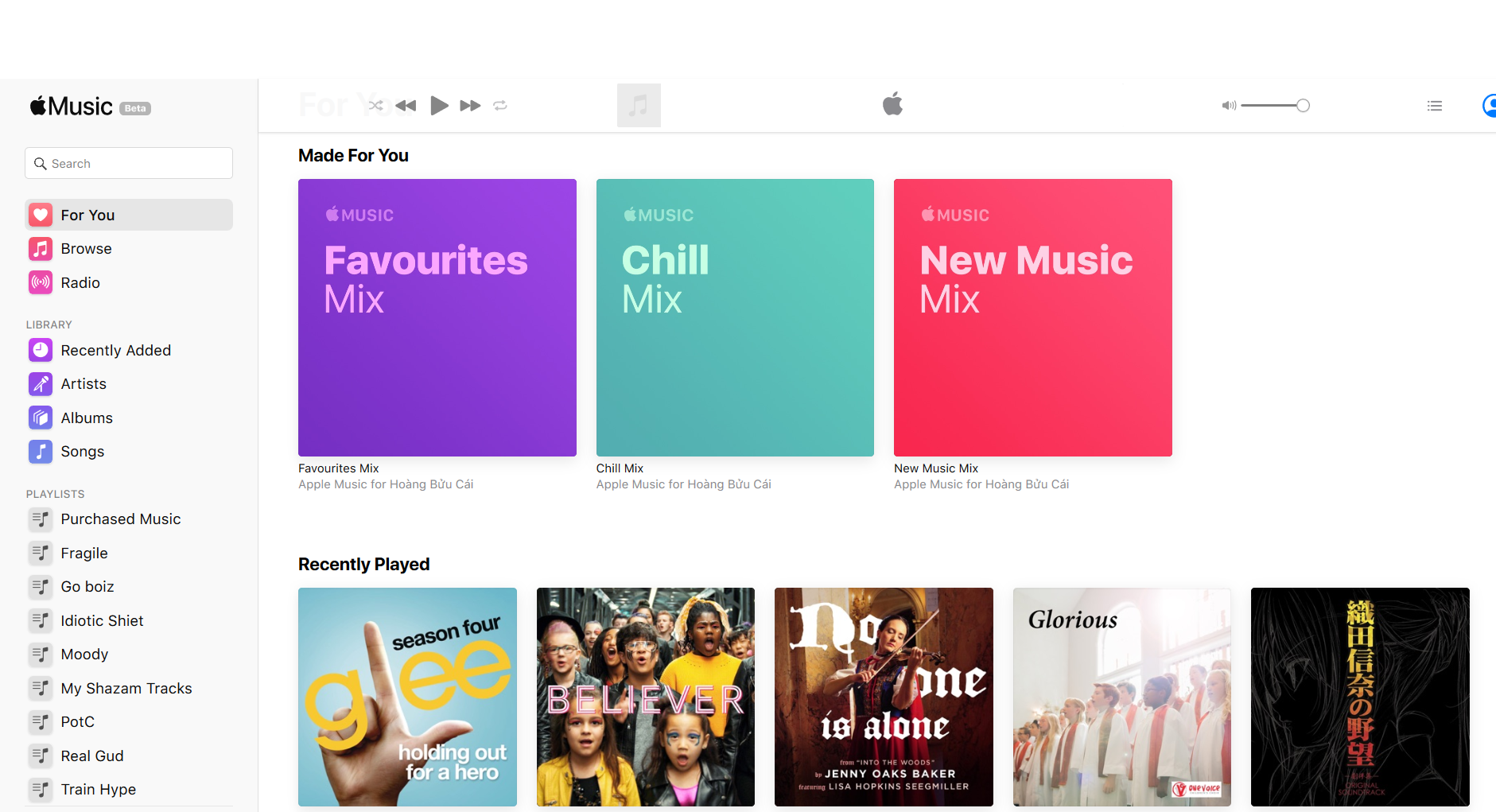
1. Thiết lập sở thích âm nhạc của bản thân
Cũng như trên Spotify, bạn hoàn toàn có thể cho Apple Music sở thích/ sở ghét âm nhạc cá nhân để có những gợi ý thật “chất”. Tuy nhiên, điều bạn có thể không để ý đó là ngoài việc trả lời bài quiz khi setup Apple Music lần đầu vẫn còn những cách khác để “dạy” app về sở thích của mình. Ở màn hình Now Playing, ae hãy bấm nút (...) để kích hoạt menu pop-up. Trên menu, chọn Love (icon Trái Tim) để nghe thêm các bài nhạc có cùng theme như bài hát đang phát. Ngược lại, chọn Suggest Less Like This (icon Thumb Down) để không phải gặp lại bài hát dở tệ đang nghe nữa.
2. Truy cập Apple Music từ website
Không biết có ae nào gặp phải vấn đề tương tự như mình không nhưng gần đây thì khi cài đặt Itunes để sử dụng Apple Music trên Laptop chạy Windows thay vì down thẳng file cài đặt từ trang web của Apple, mình bị link sang Window Store và phải tải app từ bên đó về. Và kể từ khi đó là mình chấm dứt sử dụng Apple Music trên Laptop luôn vì mỗi lần khởi động app tốn 15 đến 20 phút cuộc đời. Nếu ae cũng đang chịu chung số phận với mình thì đã có giải pháp rồi nhé. Apple vừa cho chạy bản beta cho trình duyệt web. Ae có thể truy cập qua link sau: beta.apple.music.com và đăng nhập bằng nút Sign In ở góc trên bên phải. Tốn 1 phút thôi, mà đó là do mình gõ phím còn không nhanh.
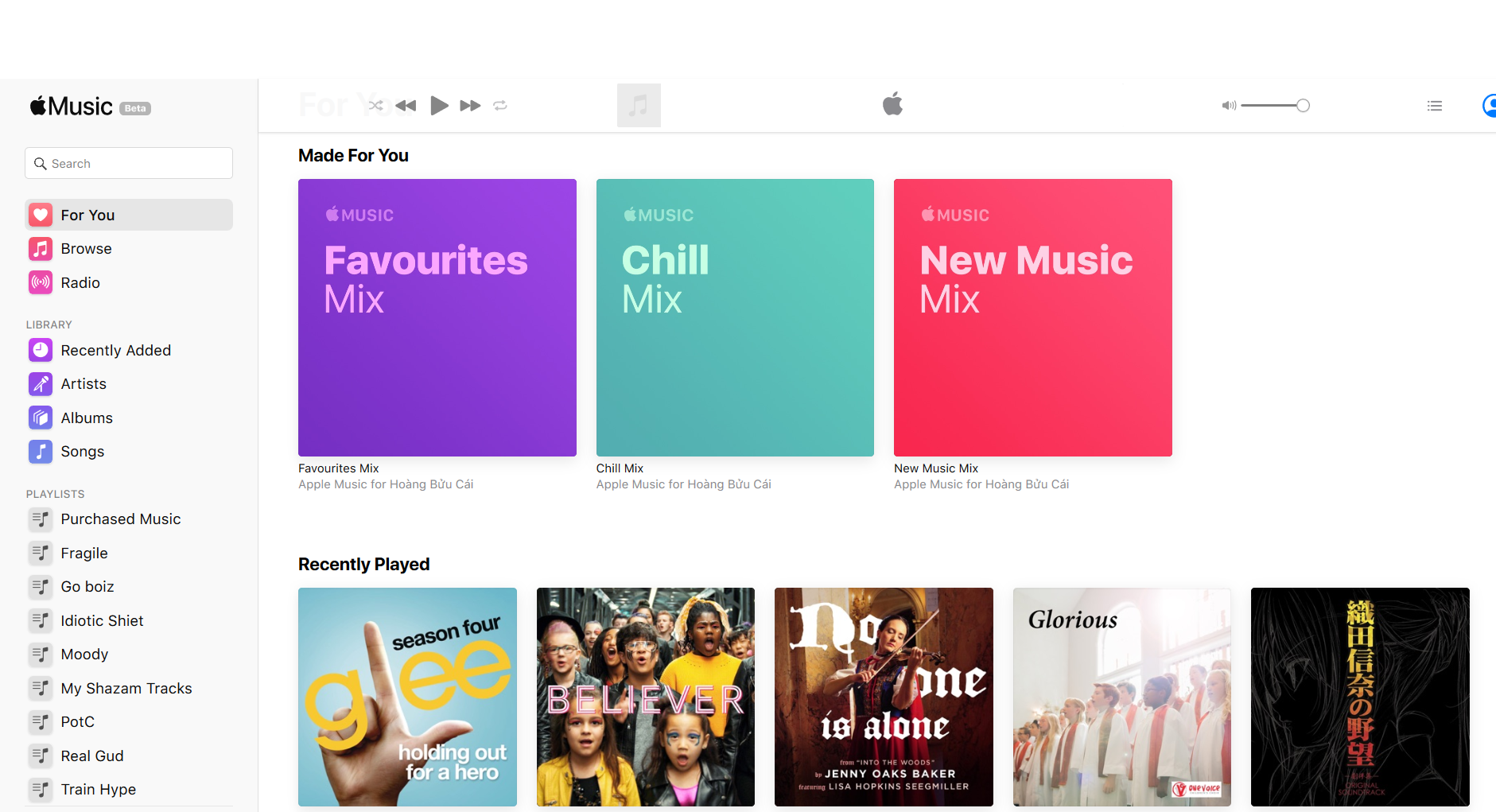
3. Truy cập Apple Music trên Alexa
Hiện tại Alexa vẫn chưa được phổ cập cho thị trường Việt Nam nhưng mình vẫn bày cách cho các anh em nào đang được trải nghiệm sản phẩm này của Amazon. Để bắt đầu ae cần khởi động ứng dụng Alexa trên thiết bị Apple của mình (iPhone, iPad). Chọn mục Skill&Games và search Apple Music. Kích hoạt và đăng nhập Apple ID của mình để truy cập vào thư viện nhạn của bản thân. Trong mục Music & Podcast của Alexa, ae còn có thể cài đặp Apple Music làm chương trình chơi nhạc mặc định. Trong suốt thời gian test thì lâu lâu vẫn “liều mạng” chơi nhạc từ Amazon Music nhưng không là vấn đề lớn lắm.
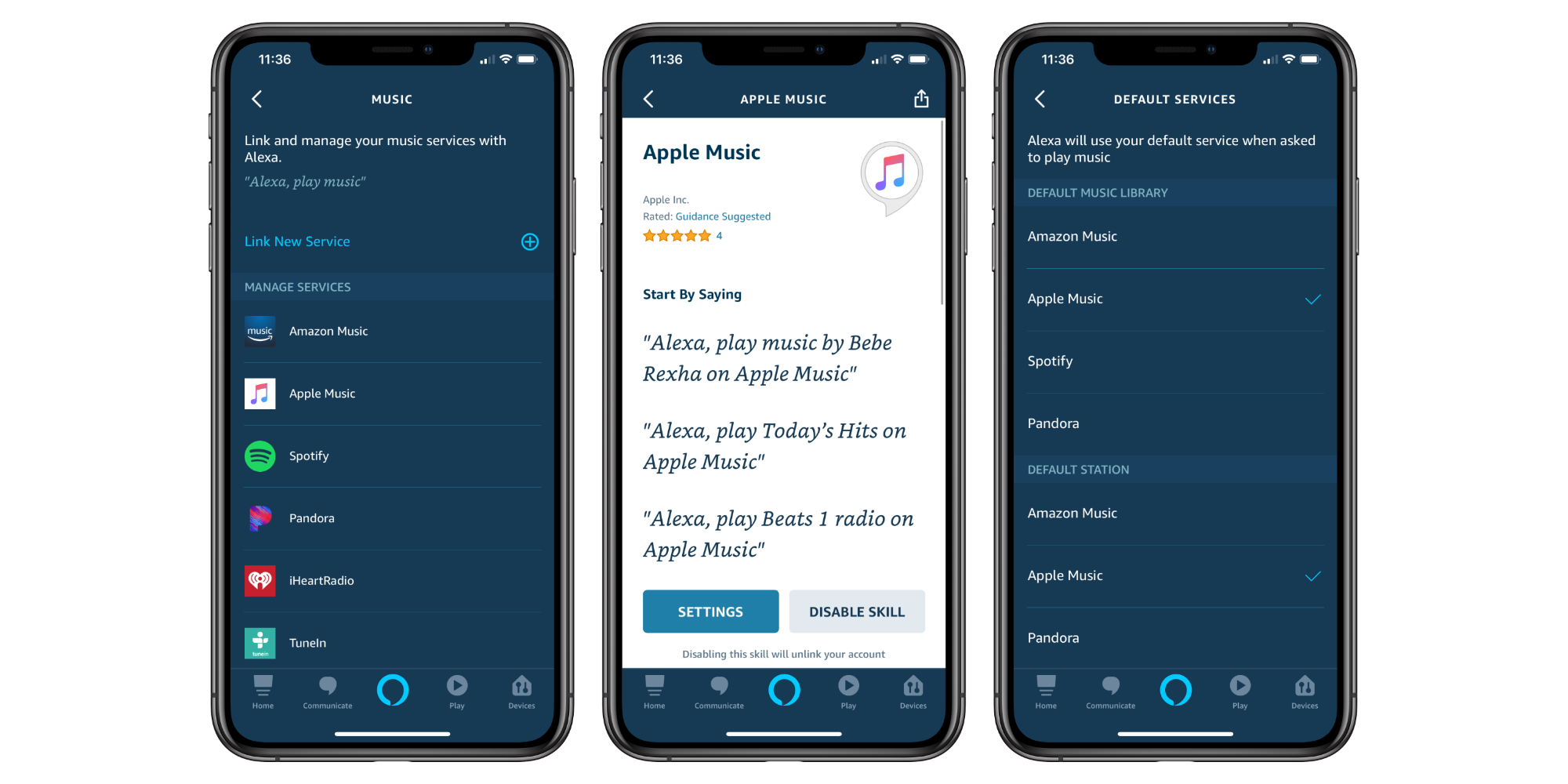
4. Download toàn bộ Library của bạn
Thật khó chịu khi bạn đi du lịch nước ngoài và quên download bài nhạc yêu thích lên iPhone để nghe trong lúc vi vu ngắm cảnh phải không nào? Sau đây mình xin trình bày một tips sử dụng tính năng Smart Playlist của Apple Music (vẫn chưa được test trên windows tại thời điểm viết bài, mình sẽ cập nhật sớm nhất có thể).
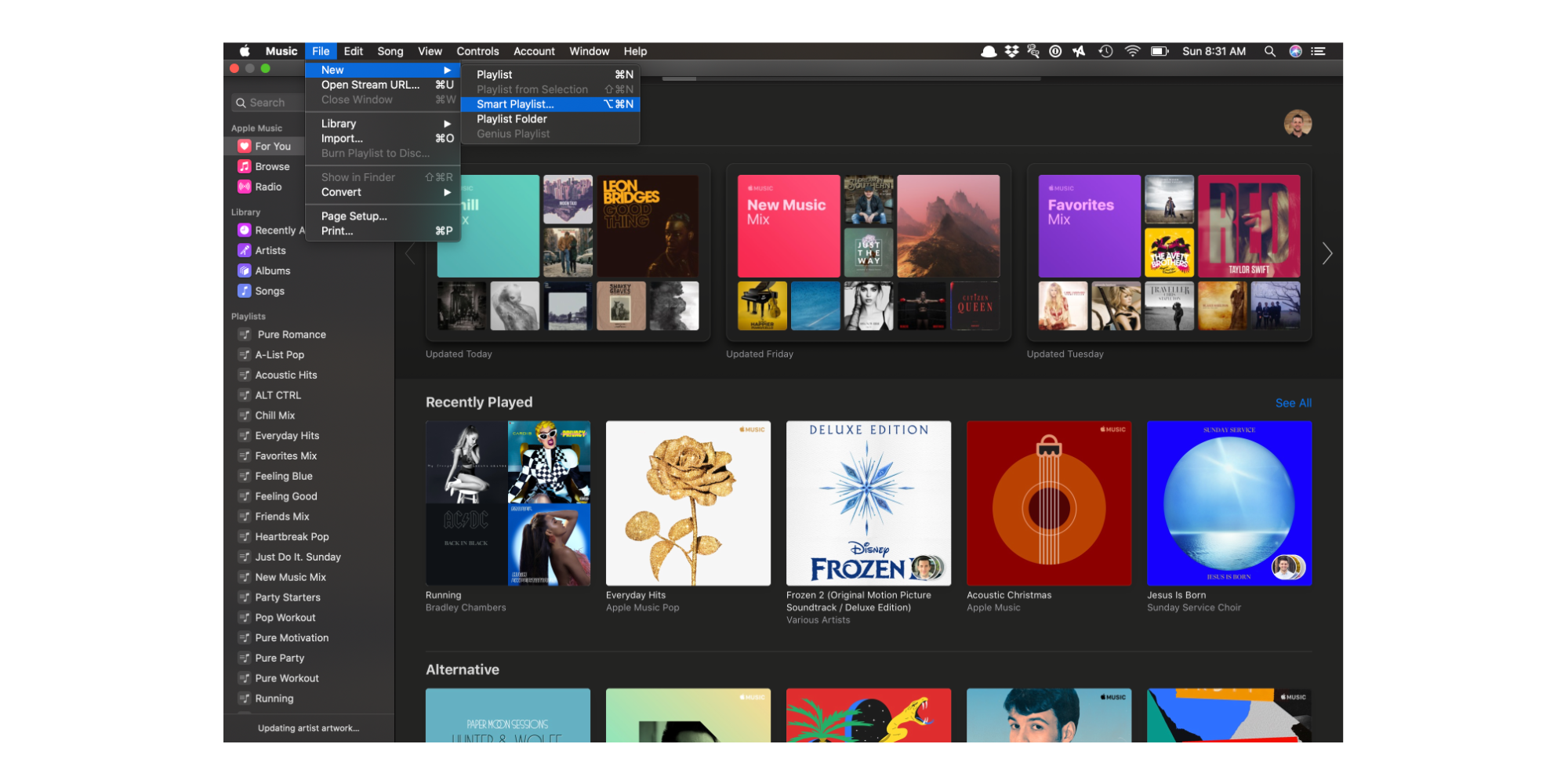
Mở Apple Music trên Mac của bạn lên, chọn File>New>Smart Playlist. Lúc này sẽ có một hộp thoại hiện lên, ae cài đặt theo hướng dẫn sau: Time is greater than 00:00. Bỏ chọn ô Limit và chọn ô Live Checked để Playlist này luôn nằm trong Library của bạn và được cập nhật 24/7.
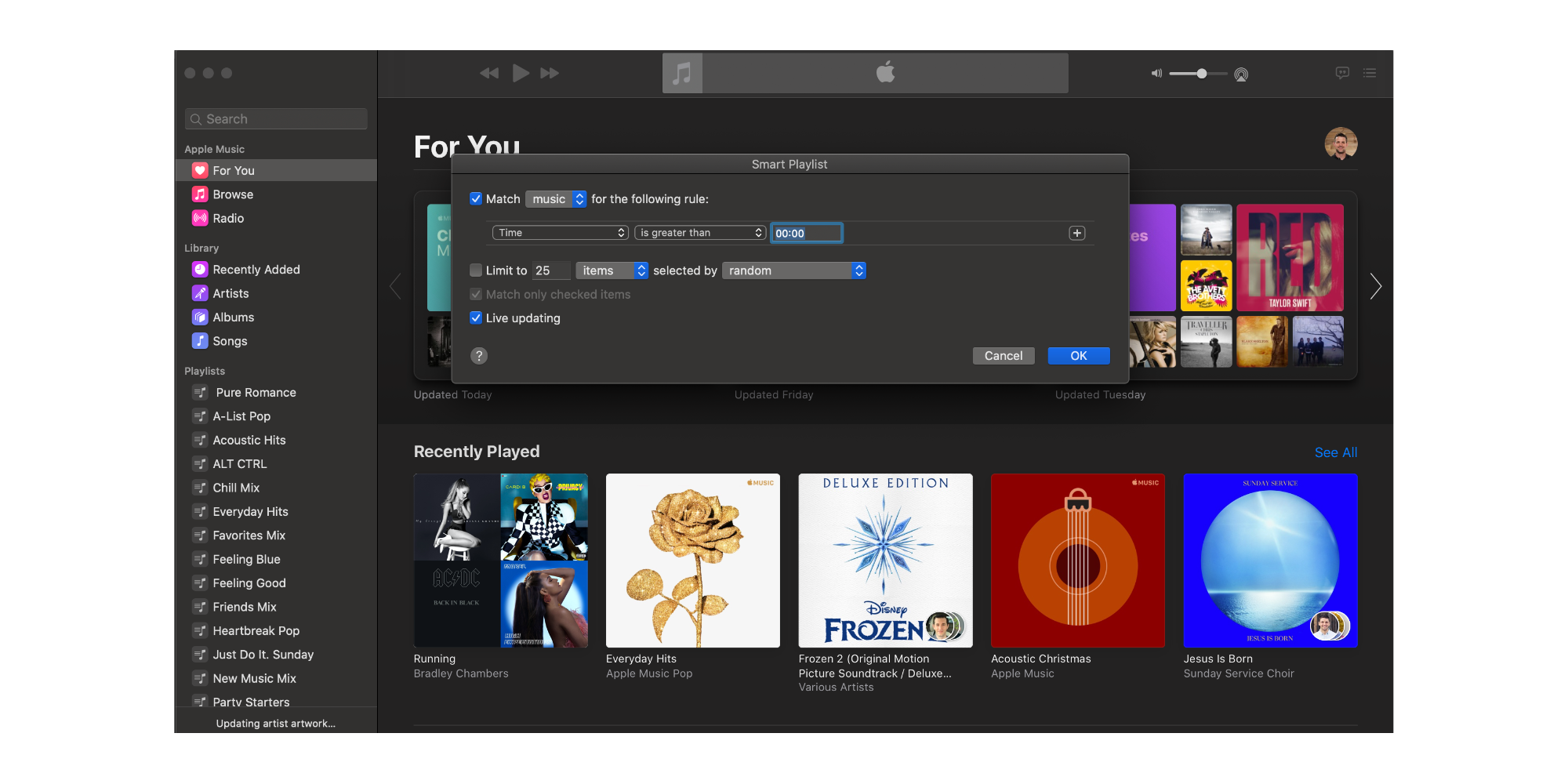
Sau khi tạo xong playlist bạn chỉ cần mở Apple Music trên điện thoại và down xuống toàn bộ Library của mình. Tùy vào dung lượng bộ nhớ cũng như chất lượng Wi-Fi bạn có thể tốn vài tiếng đồng hồ để hoàn thành thao tác này. Cá nhân mình không thường xuyên sử dụng tips này do mình hay setup playlist mỗi khi đi chơi nhưng hi vọng ae sẽ thấy nó hữu ích.
Quảng cáo
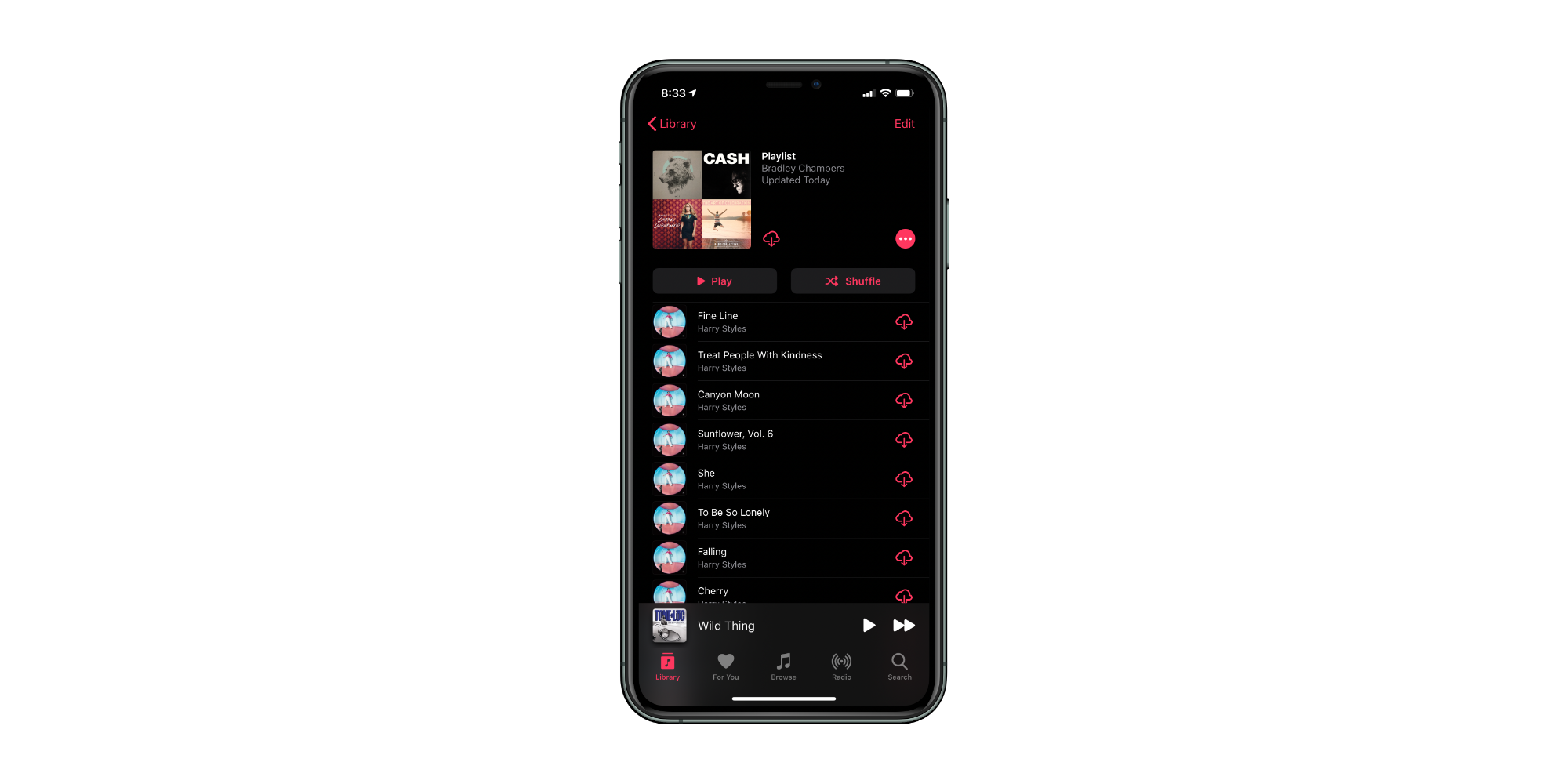
5. Chia sẻ Playlist với bạn bè
Nếu bạn đang có một playlist cực bốc và cần phải cho thằng bạn nối khố biết ngay lập tức thì thay vì phải share từng bài bạn có thể chia sẻ cả playlist chỉ với vài thao tác đơn giản. Bấm vào playlist cần chia sẻ, chọn icon (...). Sau đó một pop-up menu sẽ hiện lên, chọn Share để chia sẻ playlist của mình qua nhiều kênh mạng xã hội khác nhau hay thậm chí là AirDrop. Điều tuyệt vời nữa là mỗi khi ae cập nhật playlist của mình, bạn bè của ae cũng sẽ nhận đc những thay đổi trên ngay lập tức.
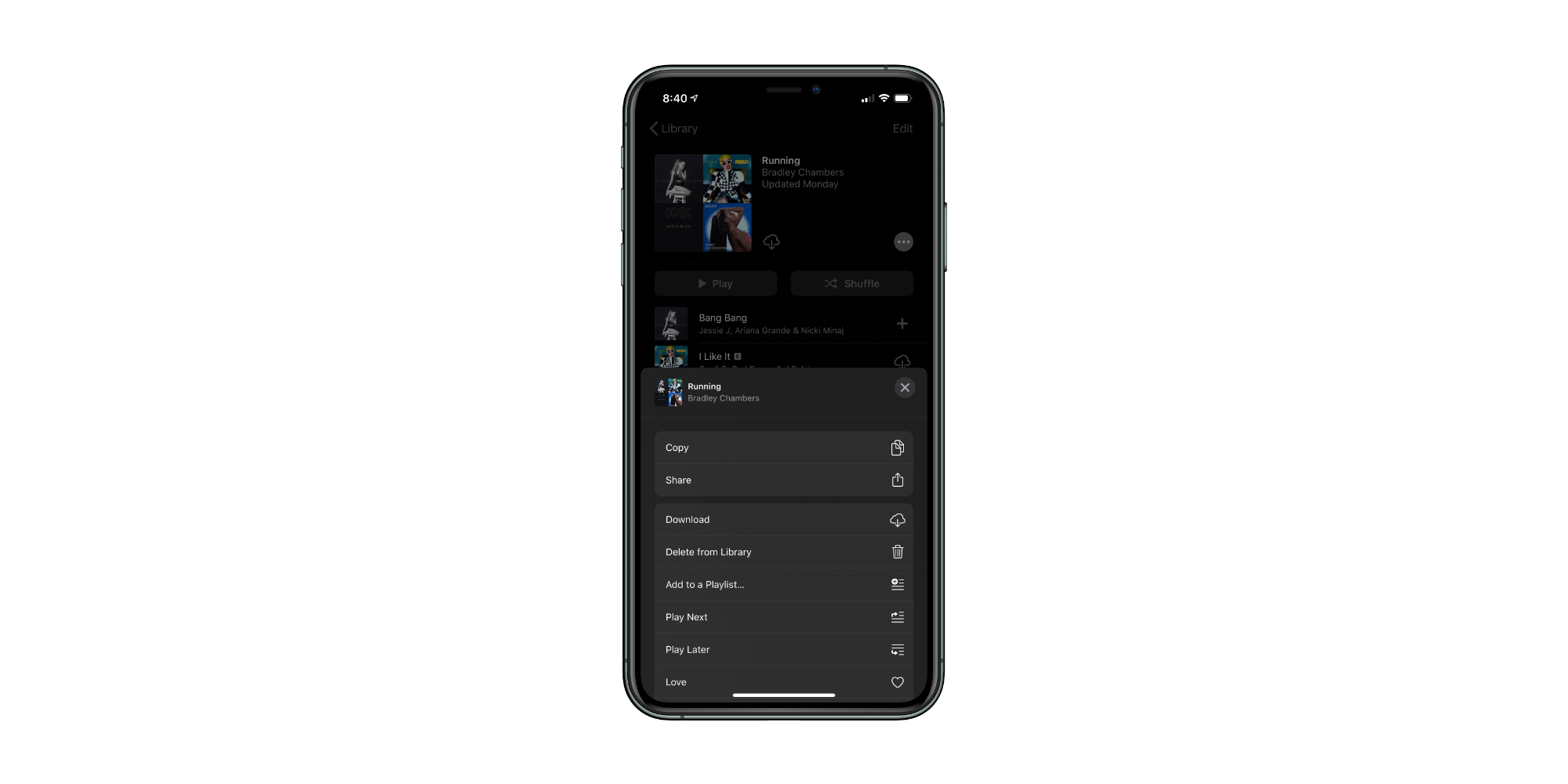
6. Tìm những tác phẩm mới phát hành yêu thích
Ở Việt Nam, mình thấy ae hay bỏ lơ tính năng For You trên Apple Music mặc dù nó rất thú vị. Ae không chỉ tìm thấy ở mục này các bài hát gợi ý cho mình mà còn có cả Podcast, một số series như Carpool Karaoke hay New Release, những ấn phẩm mới nhất vừa được phát hành phù hợp với sở thích cá nhân. Mùa tết này, hãy dành chút thời gian cho For You, có lẽ ae sẽ phát hiện bất ngờ vui vẻ.
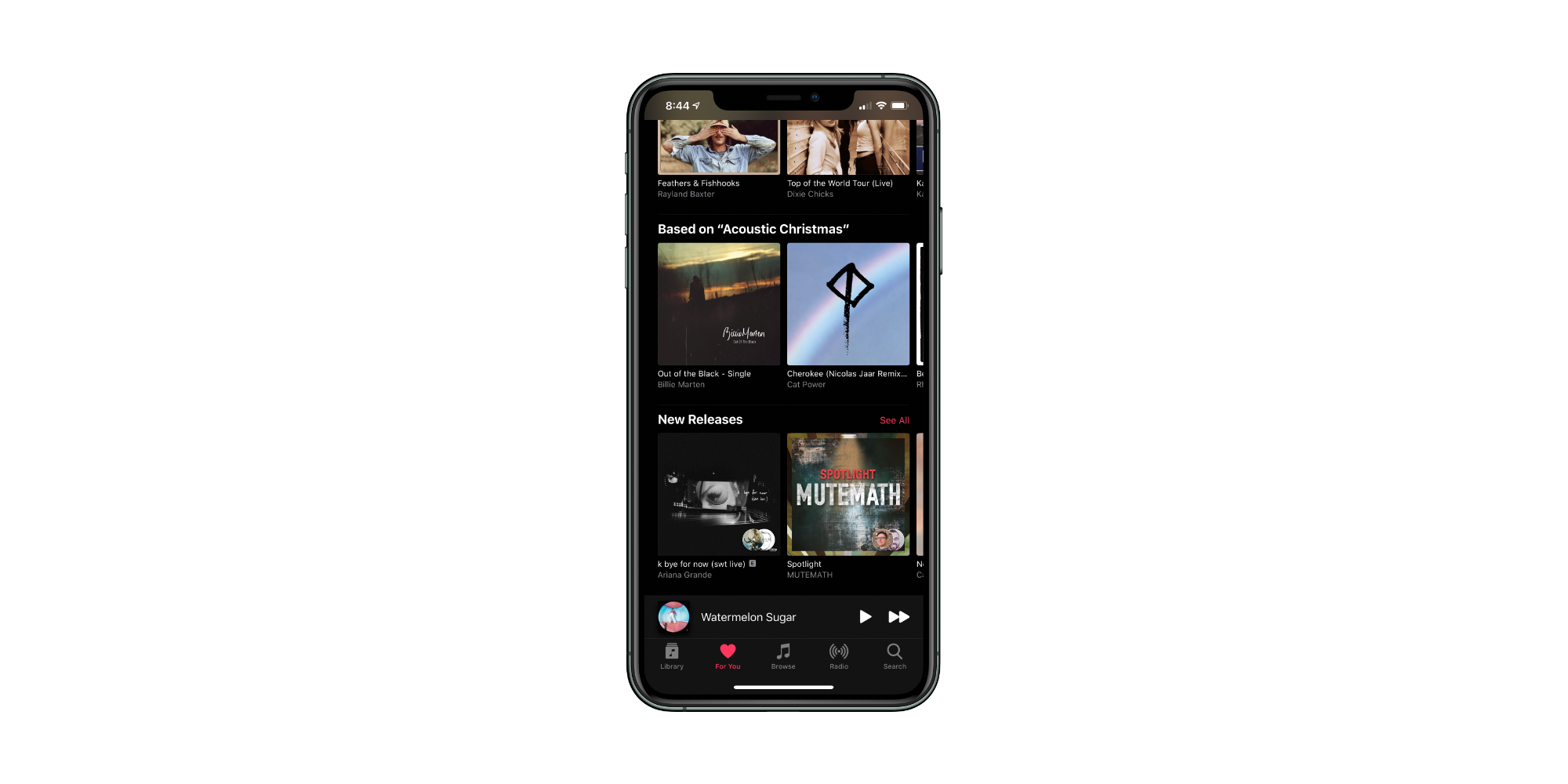
Quảng cáo
7. Tìm bạn bè trên Apple Music
Làm sao để biết gu nhạc của crush mà không phải “quê độ” hỏi thẳng? Câu trả lời cho ae vẫn là For You nhé. Lần này nếu ae ấn vào icon Profile ở góc phải phía trên, một menu pop-up sẽ hiện ra. Lúc này, chọn “See what your friends are listening to” để khám phá sở thích của bạn bè mình. Ae có thể sync list friend Facebook của mình, rất tiện để biết thằng bạn thân hay crush yêu dấu đang nghe gì để bắt chuyện. Ae cũng có thểm tìm bạn thông qua Apple ID nếu cần thiết.
8. Quản lý thông tin bản thân
Nếu ae ngại bị làm phiền bởi mấy kẻ khó ưa trên Apple Music, hãy vào Profile bản thân, chọn Edit, chọn People You Approve. Tất cả những ai muốn follow ae sẽ phải được sự đồng ý từ chính ae nên không lo bị mấy thằng ất ơ làm phiền.
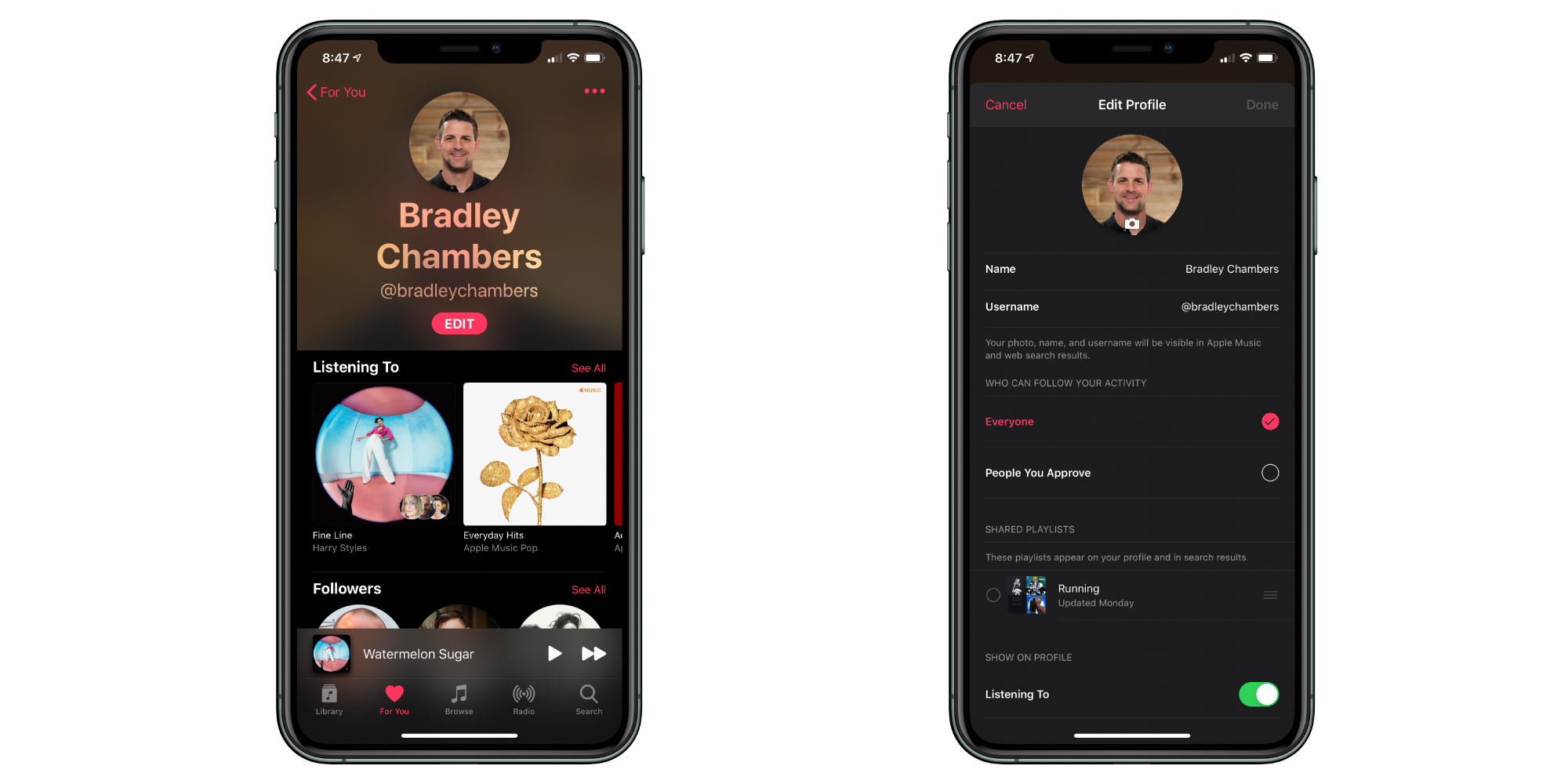
Phía trên là một số tips, mẹo vặt mà mình tìm hiểu được khi sử dụng Apple Music trong thời gian qua. Ae nào biết mình thiếu sót gì có thể bổ sung và chia sẻ thêm dưới cmt nha.
Nguồn: 9to5Mac
